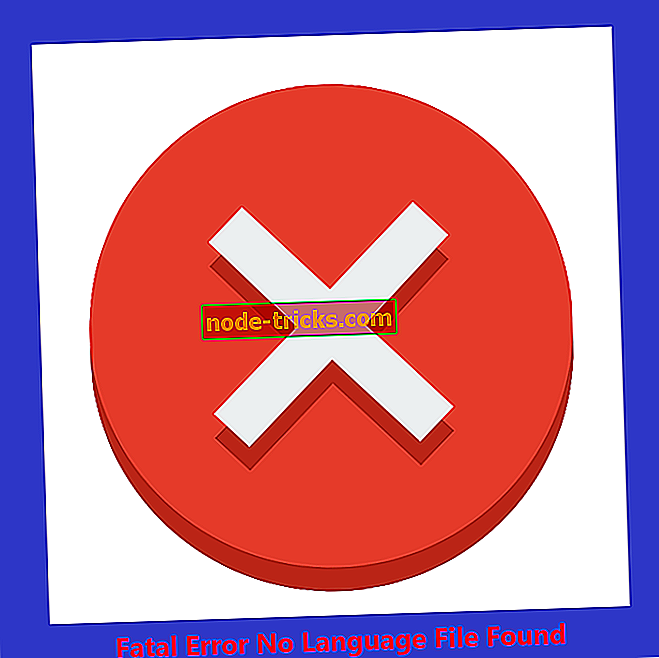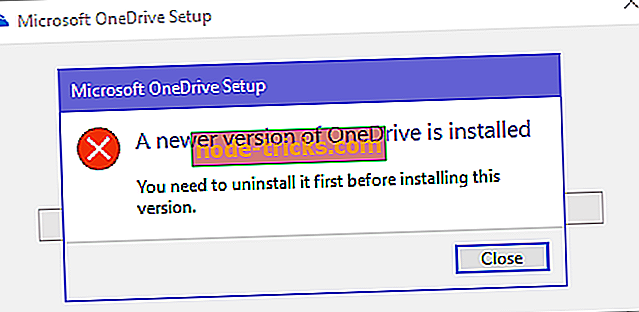Windows 10 комбінації клавіш, які потрібно знати
Windows 10 була доступна протягом деякого часу, і користувачі отримують досить добре знайомі з нею та більшістю її функцій. Говорячи про це, якщо ви просунутий користувач, ви, ймовірно, щодня використовуєте клавіатурні скорочення, а якщо говорити про ярлики, то сьогодні ми хочемо показати вам деякі з найкорисніших комбінацій клавіш для Windows 10. \ t

Корисні комбінації клавіш для Windows 10
Скріплення вікна
Так само, як і Windows 7, Windows 10 підтримує замикання вікон, але за допомогою Windows 10 ви можете вмикати вікна в 2 × 2 сітці за допомогою миші або за допомогою наступних сполучень клавіш:
- Клавіша Windows + клавіша зі стрілкою вліво - Прив'язка поточного вікна до лівого боку.
- Клавіша Windows + клавіша зі стрілкою вправо - Прив'язка поточного вікна до правого боку.
- Клавіша Windows + клавіша зі стрілкою вгору - Прив'язка поточного вікна до верху.
- Клавіша Windows + клавіша зі стрілкою вниз - увімкніть поточне вікно внизу.
Віртуальні стільниці
Windows 10 підтримує віртуальні стільниці, тому, якщо ви хочете, щоб робочий простір був акуратним і організованим, ви можете скористатися деякими з цих ярликів:
- Клавіші Windows + Ctrl + D - створює новий віртуальний робочий стіл.
- Клавіші Windows + Ctrl + Left - перехід до віртуального робочого столу ліворуч.
- Клавіші Windows + Ctrl + Right - перехід на віртуальний робочий стіл праворуч.
- Клавіша Windows + Ctrl + F4 - закриває поточний віртуальний робочий стіл.
Перегляд завдань і керування вікнами
Клавіша Windows + вкладка - відкриває новий інтерфейс Task View, який показує всі поточні вікна на цьому віртуальному робочому столі. У нижній частині екрана також є віртуальні стільниці, які дозволяють легко перемикатися. Одна чудова річ у цьому ярлику полягає в тому, що вам потрібно натиснути лише один раз, немає необхідності утримувати кнопки вниз.
Alt + Tab - Ця комбінація клавіш була присутня протягом тривалого часу, і вона працює так само в Windows 10, але на відміну від Windows Key + Tab, вона дозволяє перемикатися через всі вікна на всіх віртуальних робочих столах.
Кортани і налаштування
- Клавіша Windows + Q - відкриває Cortana для голосового введення.
- Клавіша Windows + S - відкриває Cortana для введеного вводу.
- Windows Key + I - відкриває настройки Windows 10.
- Windows Key + A - відкриває повідомлення Windows 10, також відомі як Action Center.
- Клавіша Windows + X - відкрийте контекстне меню кнопки Пуск, за допомогою якого ви отримуєте доступ до деяких додаткових функцій.
Командний рядок
Командний рядок отримав підтримку клавіш у Windows 10, але перш ніж використовувати їх, переконайтеся, що ви включили їх. Щоб увімкнути комбінації клавіш у командному рядку, клацніть правою кнопкою миші командний рядок і виберіть пункт Властивості. Перейдіть на вкладку Параметри та зніміть прапорець Використовувати успадковану консоль, увімкніть комбінації клавіш Ctrl та два варіанти текстового розділу.
CHECK OUT : Виправлення проблем клавіатури Bluetooth у Windows 10
Що стосується ярликів, доступні такі:
- Shift + Ліворуч - вибір тексту ліворуч від курсора.
- Shift + Right - виділіть текст ліворуч від курсора.
- Ctrl + Shift + Ліворуч (або Праворуч) - вибирайте блоки тексту замість символів.
- Ctrl + C - копіювання вибраного тексту.
- Ctrl + V - вставте вибране.
- Ctrl + A - вибирає весь текст після запиту.
Усі ці ярлики доступні в текстових редакторах, але тепер вони доступні в командному рядку вперше.
Навігація
Більшість з них доступні в старих версіях Windows, але вони також присутні в Windows 10, тому ми також згадаємо їх у випадку, якщо ви не знайомі з ними:
- Клавіша Windows +, - тимчасово приховати вікна для показу робочого столу на мить.
- Windows Key + D - мінімізувати всі вікна і перейти на робочий стіл.
- Ctrl + Shift + M - відновлення всіх мінімізованих вікон.
- Клавіша Windows + Home - мінімізувати всі вікна, окрім тих, які ви використовуєте.
- Клавіша Windows + L - блокує комп'ютер і переходить на екран блокування.
- Клавіша Windows + E - відкриває провідник файлів.
- Alt + Up - піднятися на один рівень у Провіднику файлів.
- Alt + Left - перехід до попередньої папки у Провіднику файлів.
- Alt + Right - перехід до наступної папки у File Explorer.
- Alt + F4 - закриває поточне вікно.
- Клавіші Windows + Shift + Ліворуч (або Праворуч) - переміщення вікна на інший дисплей.
- Клавіша Windows + T - перемикання елементів на панелі завдань. Крім того, ви можете натиснути клавішу Enter під час цього, щоб запустити програму.
- Клавіша Windows + будь-яка цифрова клавіша - відкриває програму з панелі завдань. Наприклад, клавіша Windows + 1 відкриє перший елемент на панелі завдань.
Деякі додаткові ярлики
- Ctrl + Shift + Esc - відкриває диспетчер завдань.
- Клавіша Windows + R - відкриває діалогове вікно Виконати.
- Shift + Delete - видаляти файли без надсилання їх до кошика.
- Alt + Enter - відображення властивостей вибраного файлу.
- Клавіша Windows + U - відкриває центр легкого доступу.
- Клавіша Windows + пробіл - перемикання мови введення та клавіатури.
- Клавіша Windows + PrtScr - зробіть знімок екрану робочого столу та збережіть його в папці «Зображення».